限定ライブも有料テーマパークも実現できる!?【入場パス】リリース!
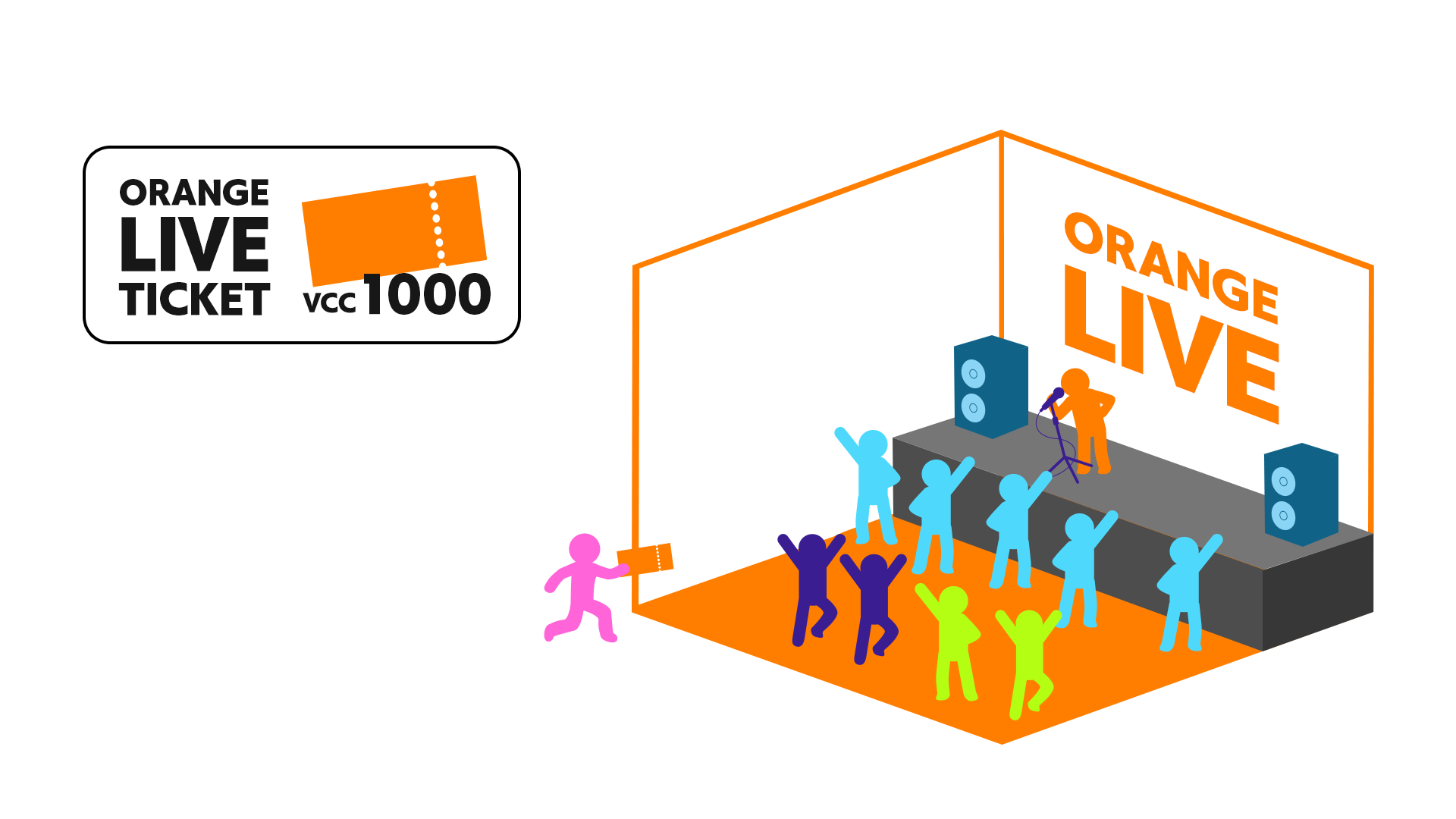
入場パスでどんなことができるの?
入場パスは、「特定の商品を所有しているユーザー」のみ入室可能なルームが作成出来る機能です。
工夫すれば、以下のようなことが実現できます!
特定の人だけにバーチャルキャストの中でのライブを見せよう!
入場パスを使えば、例えばあなたのファンだけに、VRの中で直接ライブを見せることができます!
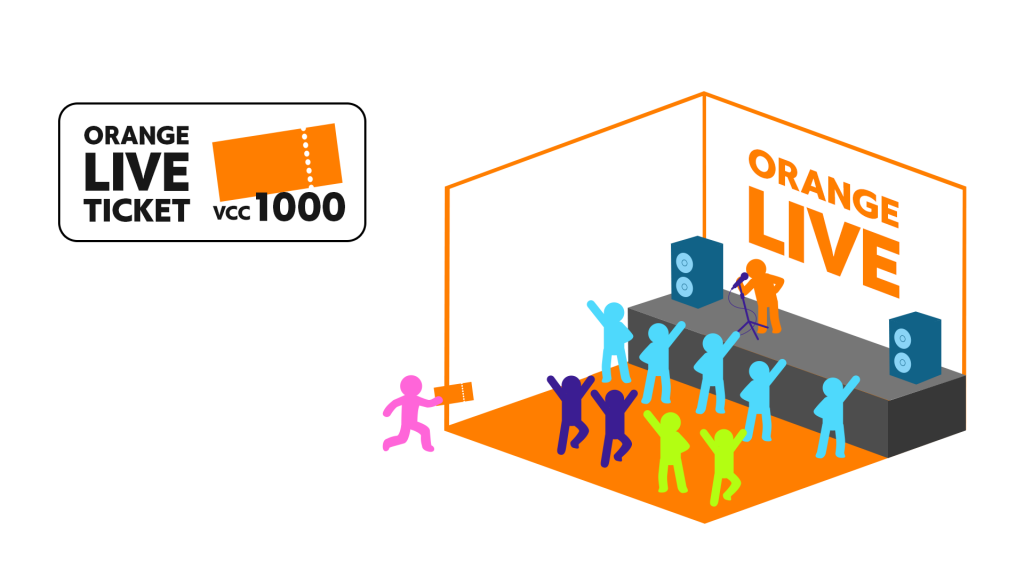
謎解きダンジョンを作ろう!
入場パスとLuaで書いたロジックを組み合わせれば、例えば複数のルームを使った謎解きダンジョンを作ることができます!
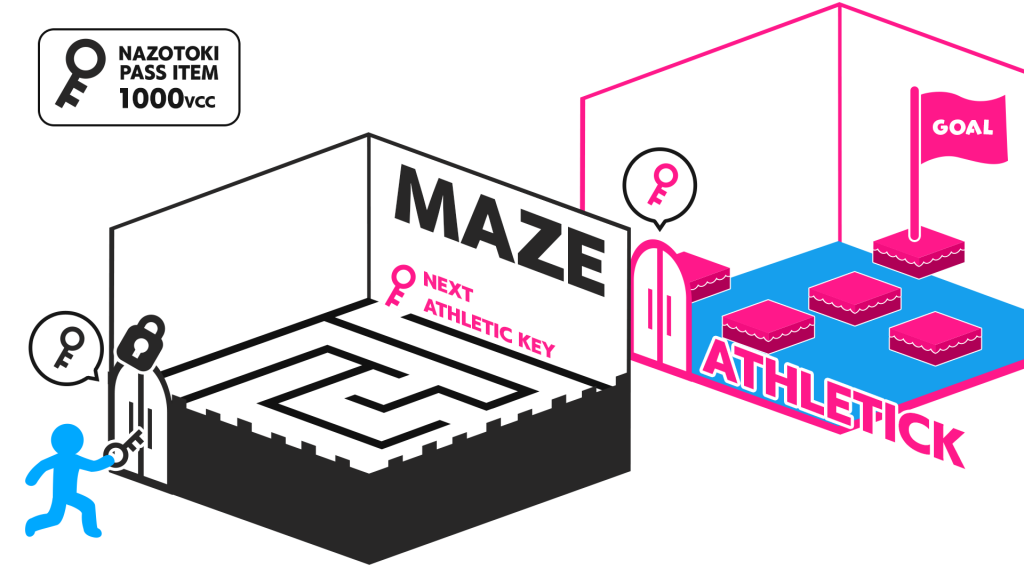
入場パスで入れるオリジナルテーマパークを作ろう!
入場パスを使えば、ミクランドのような有料のテーマパークも作ることができます!
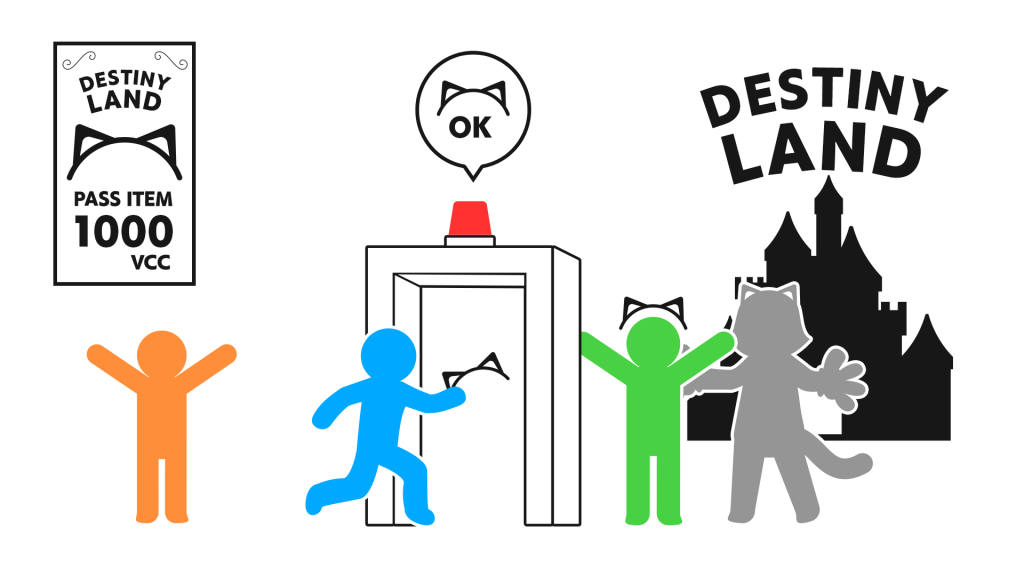
入場パス機能の使い方
具体的な使い方は以下のとおりです。
1. 入場パスに使うVCIを用意し、商品登録する。
入場パスには、バーチャルキャストWebのストアで自身が販売している商品(キャラクター/アイテム/ロケーション)が必要です。
ここでは、作成登録が最も簡単な画像VCIを商品登録する方法を紹介します。
1-1. 手元に画像を用意する
入場パスに使いたい画像を用意しましょう。
今回はチケットの画像を用意しました。
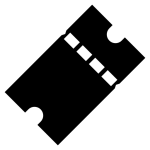
1-2. バーチャルキャストWebへ画像を投稿する
用意した画像をバーチャルキャストWebの投稿画面から画像VCIに変換します。
メニューからアップロードを選択します。
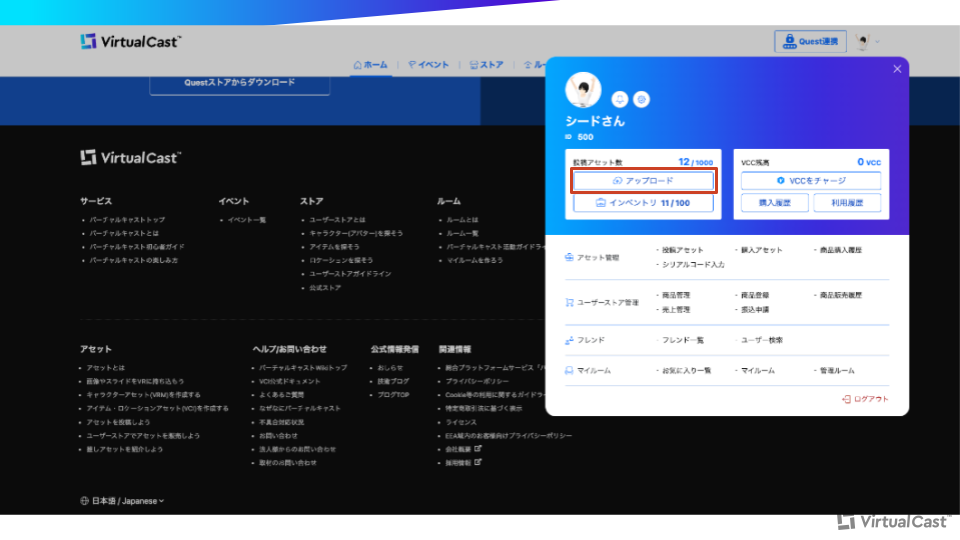
画像を投稿画面からドロップしてアップロードします。
画像は画像VCIに自動変換されます。
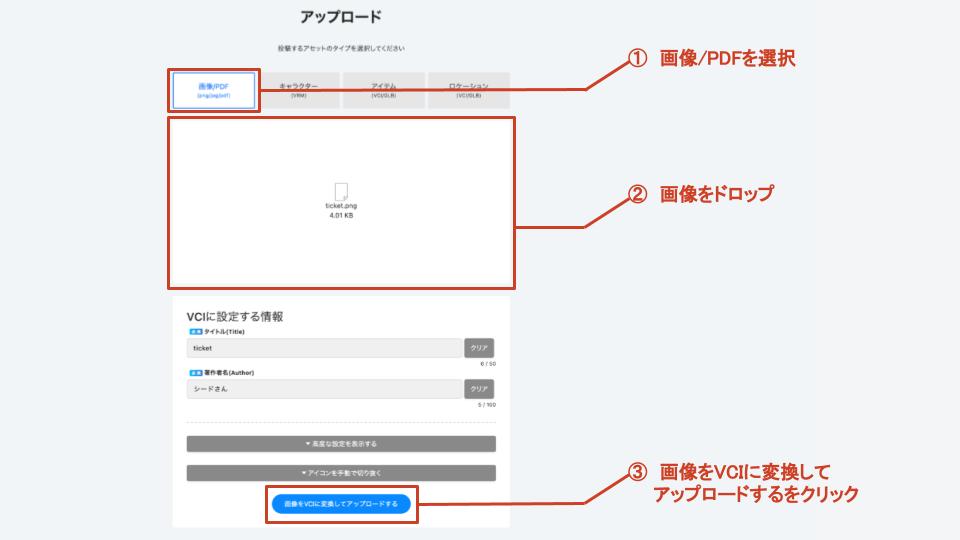
バーチャルキャストの中での見え方は、アイテム詳細画面から確認できます。
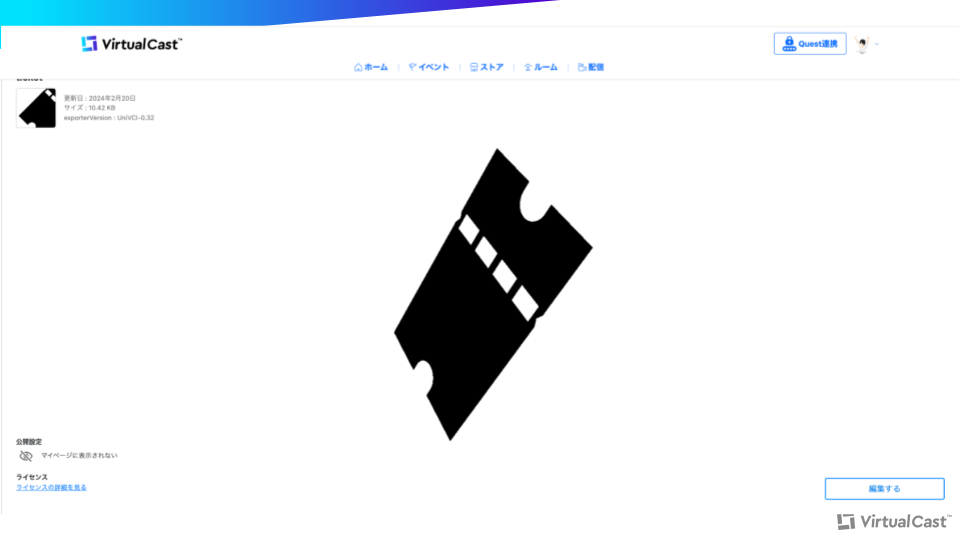
1-3. 画像VCIを商品登録する
画像VCIはそのままでは自分専用の状態で、商品ではありません。
入場パスに使うには商品である必要があるので、商品登録をしましょう。
アイテム編集画面から「商品登録」をクリックします。
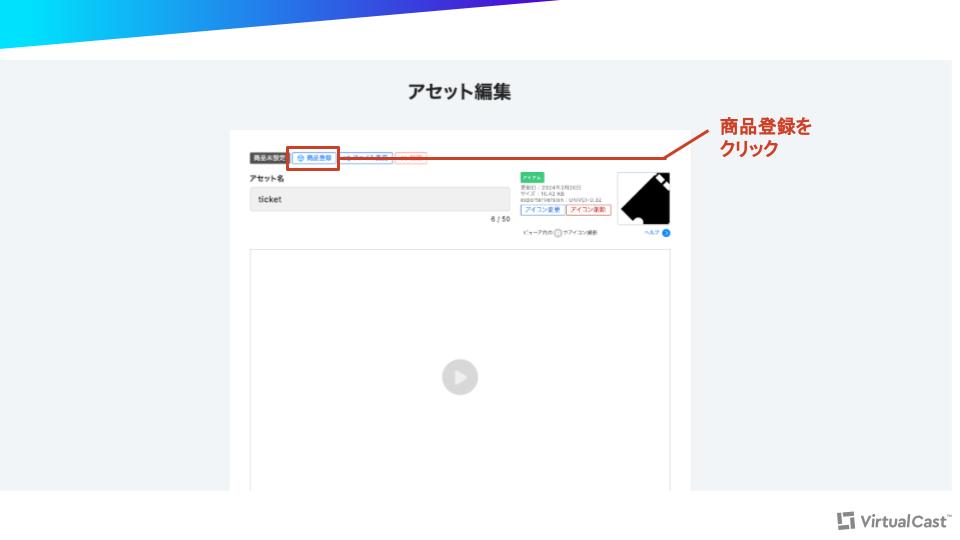
商品の名前や説明を入力しましょう。
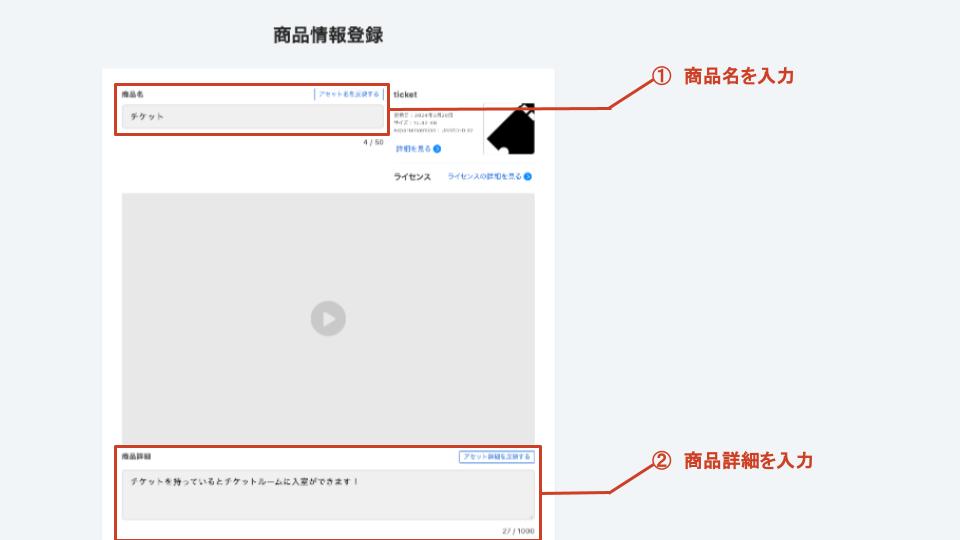
無料の入場パスにしたいのであれば、「無料」のまま登録します。
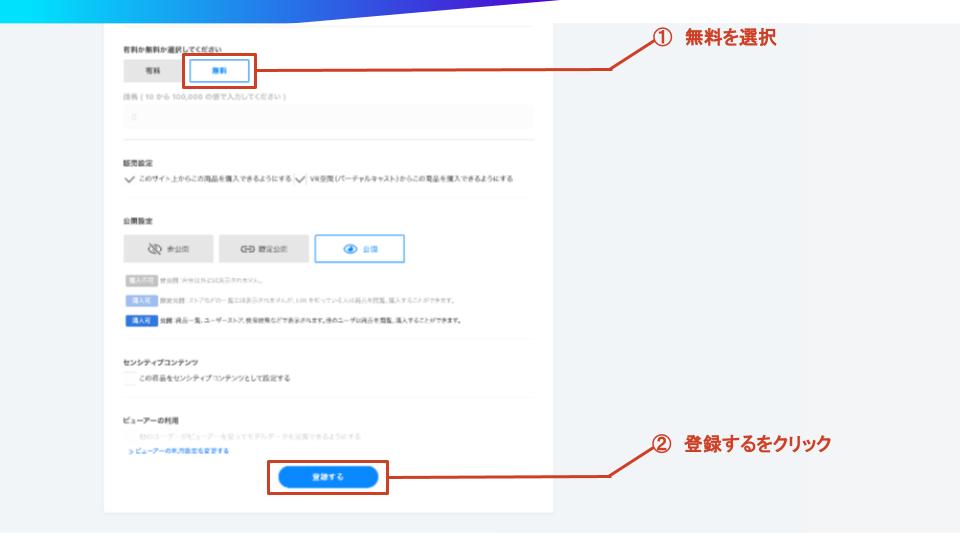
もし、有料の入場パスにするのであれば、「有料」にして価格を指定して登録しましょう。
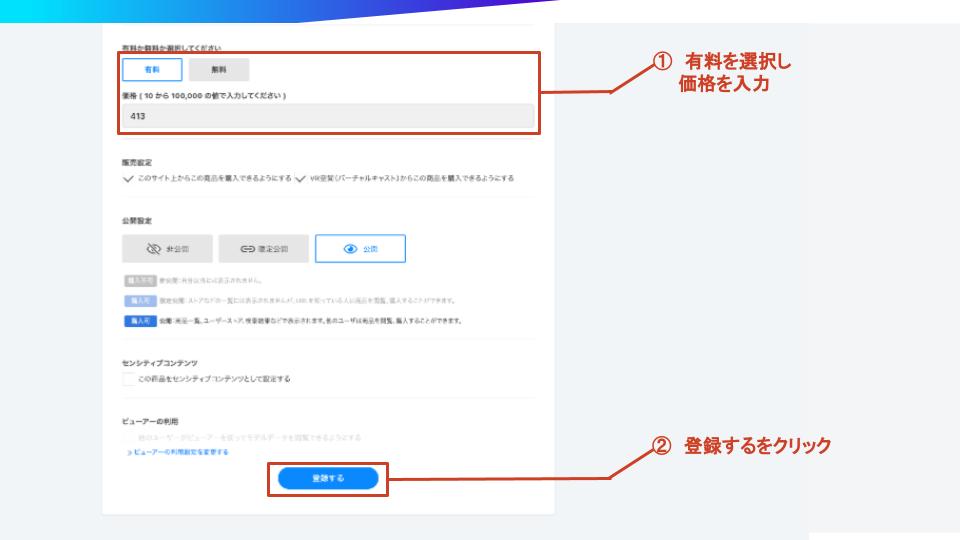
ショップで取り込みや購入をさせるなら、公開設定を「公開」にして登録しましょう。
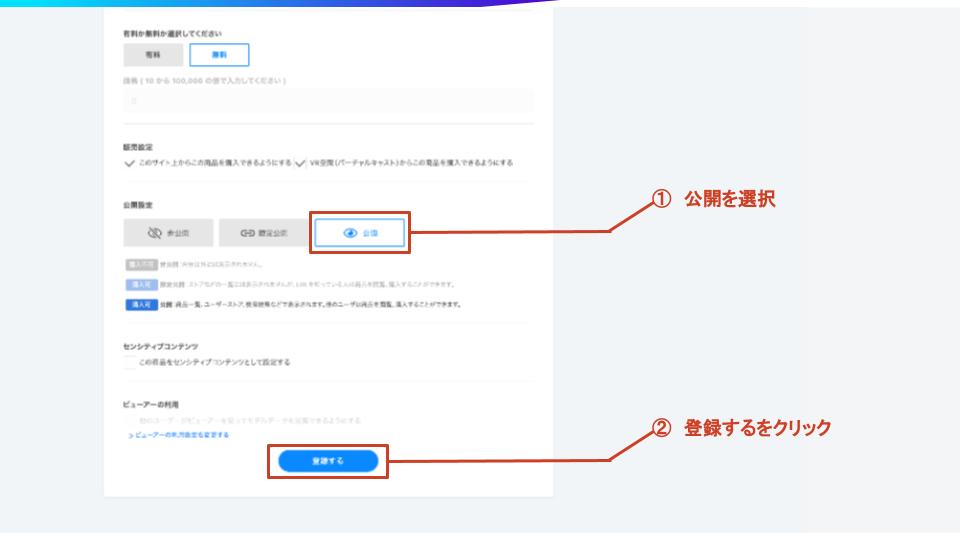
もし、入場パスをルームでしか取得できないようにする場合は、公開設定を「限定公開」にして登録しましょう。
この設定をすると、VRの中で画像VCIを見つけないと取得できなくなります。
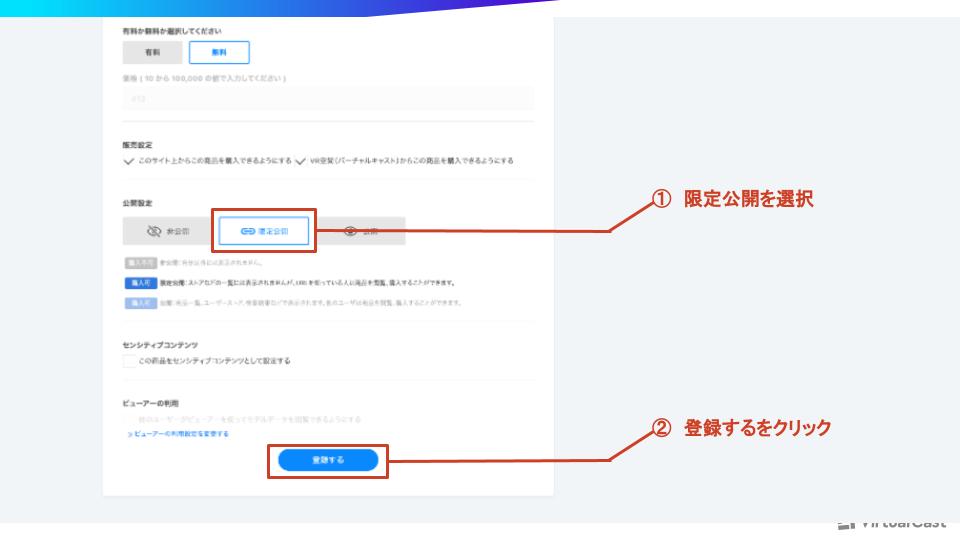
ここまで完了したら、入場パスに使う「商品」の用意ができました。
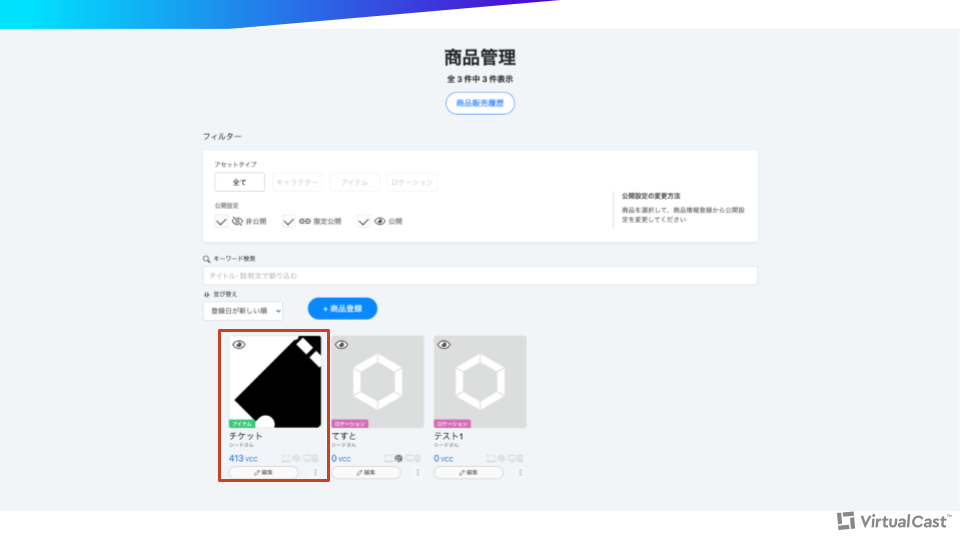
2. マイルームに入場パスを指定する
入場パスにする商品ができたら、マイルームの設定をします。
入場パスは、自分がオーナーのルームのみ指定ができます。
※ 管理ルームで指定はできないので気をつけてください
2-1. マイルームを作る
入場パスで入場するようにするマイルームを作ります。
バーチャルキャストWebのルームタブを開き、更にマイルームタブを開くと「新しいルームを作る」というボタンがあるので、そこから新しいルームを作ることができます。
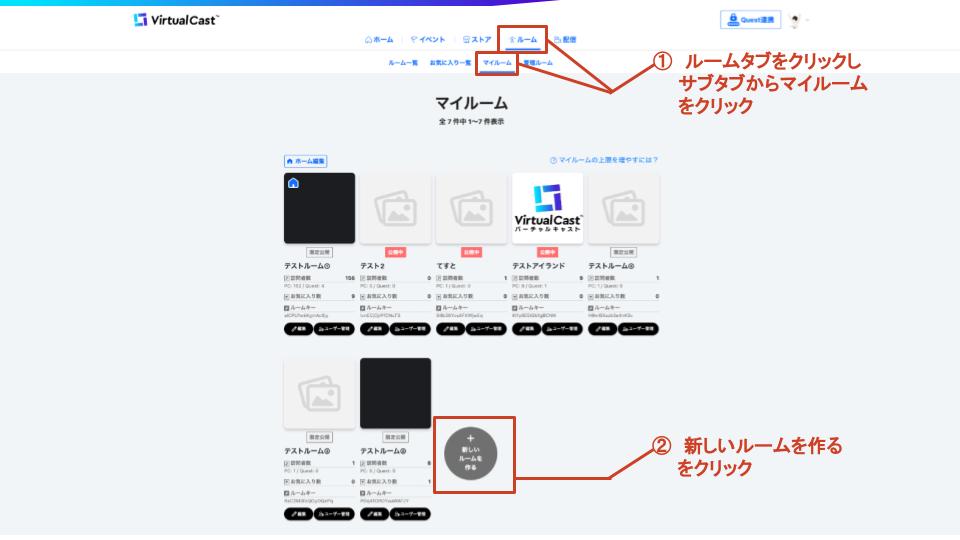
ルームのタイトルや説明を書いて「作成する」をクリックしましょう。

なお、既に作ったマイルームに後から入場パスをつけることもできます。
2-2. 商品を入場パスとしてマイルームに登録する
マイルームの編集画面を開き、「入場パス」の選択をクリックします。
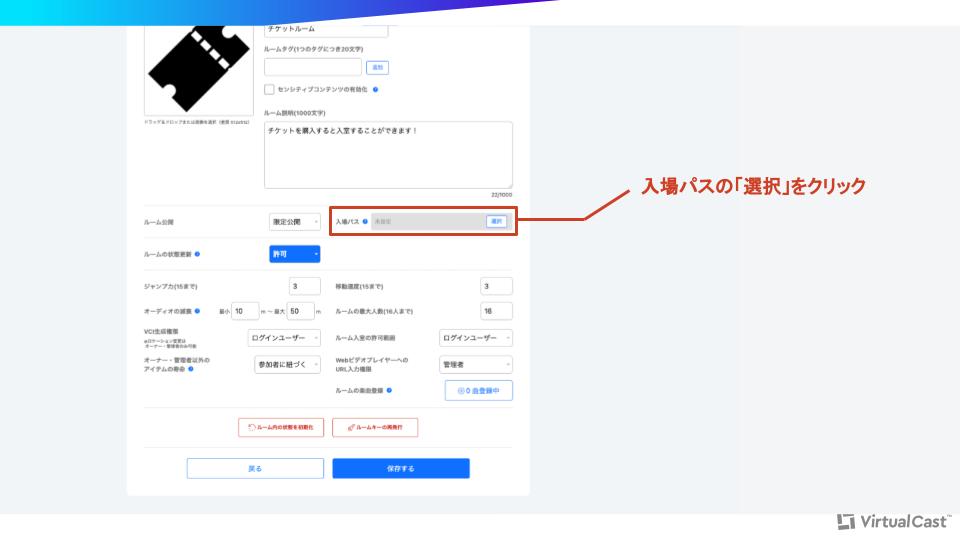
入場パスに指定できる商品リストに、事前に作った「商品」が出ます。
商品を選んで「設定する」をクリックしましょう。
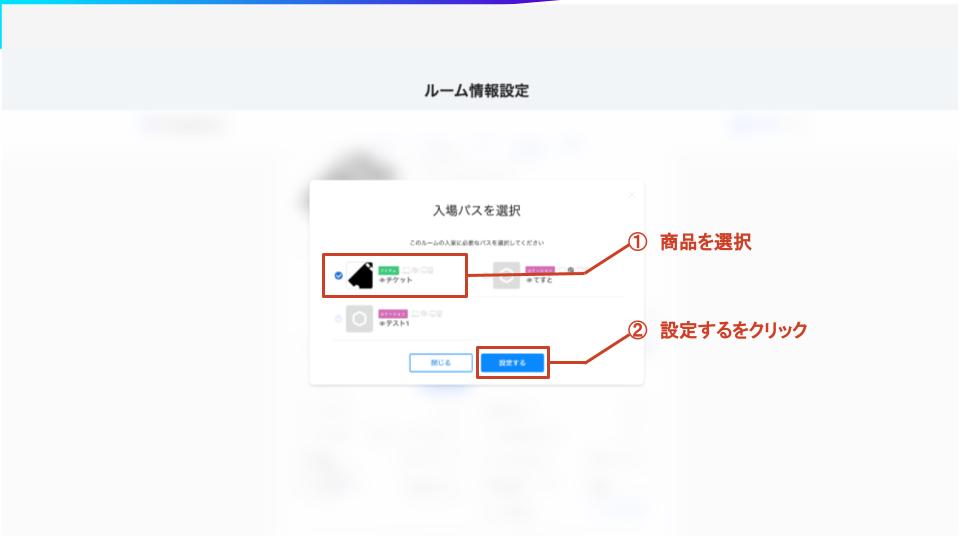
設定ができたら、「入場パス」の部分に選んだ商品が表示されています。
最後に「保存する」をクリックして完了です。
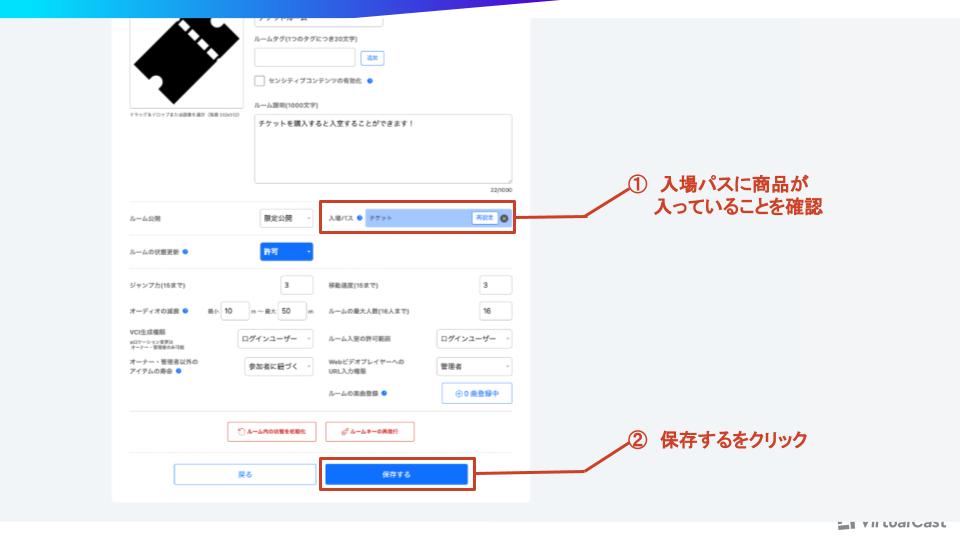
ここまで完了すると、この「マイルーム」には、事前に用意した「商品」を持った人しか入れない状態となります。
※ オーナーと管理者は入場パスに指定した商品を所有していなくてもルームに入ることができます。
実際の使い方
最初に紹介した「実現できること」を具体的にする方法を紹介します。
特定の人だけにバーチャルキャストの中でのライブを見せよう!
実現手順
- 入場パスにする商品を非公開で作成する
- 入場パスを適用するマイルームを作り、商品を入場パスに登録する
- ライブの実施日等を決めて商品を公開し、宣伝&周知して、ライブを見せたい人に取り込んでもらう
- マイルームでライブを実施する
注意点や留意点
- 他者に著作権がある楽曲の利用をする場合は、権利関係を確認しましょう。
- 無償ライブであれば、JASRAC及びNexTone管理楽曲の場合には、ルーム管理画面から楽曲登録をすれば実施が可能です。また、JASRAC及びNexTone非管理楽曲については利用許可が取れていれば申請などは必要ありません。
- 有償ライブの場合は、JASRAC及びNexTone管理楽曲の場合はバーチャルキャスト社へお問い合わせください。また、JASRAC及びNexTone非管理楽曲については利用許可が取れていれば申請などは必要ありません。
- マイルームに登録する入場パスは変更が可能なので、同じマイルームを使いながらライブのたびに別の商品に変更もできます。
謎解きダンジョンを作ろう!
実現手順
- 入場パスにする商品を限定公開で作成する
- 入場パスを適用するマイルーム(ルームA)を作り、商品を入場パスに登録する
- 入場パスを登録したマイルームとは別のマイルーム(ルームB)を作成する
- ルームBに、迷路やアスレチックなど簡単にはいけない場所を作り、そこに商品を置いて状態保存する
- ルームAとBを公開する
注意点や留意点
- ルームBで商品を直接取り込めないとルームAに入ることができない仕組みが作れます
- このような入場パスに指定した商品を鍵にしないと入れない仕組みを繋げれば、ダンジョンやゲームステージのようなものが作れます
入場パスで入れるオリジナルテーマパークを作ろう!
実現手順
- 入場パスにする商品を非公開で作成する
- 入場パスを適用するマイルームを複数作り、商品を入場パスに登録する
- マイルームにテーマパークを作り込む
- 商品を公開して、購入や取り込みをしてもらい、テーマパークに商品購入者が入れるようにする
注意点や留意点
- 他者に著作権があるテーマや作品を利用をする場合は、権利関係を確認したり、許可を取得しましょう。
おわりに
入場パスは、以前は申請フォームから応募することで限定的に使うことができた機能でした。
しかし、申請はもちろん、変更などは手続きが面倒でなかなか手を出し辛かったかと思います。
今回のリリースでは申請なしで自由に登録や設定ができるようになりました!
この機能は、工夫次第で今回例に挙げたような単純なことから、組み合わせることでもっと面白いことが実現できます。
ルームクリエイターさんやVCIクリエイターさんだけでなく、配信者さんやVTuberさんもぜひ使ってみてください!
なお、こちらのページでピックアップとして、ルームを使った企画の宣伝をすることが可能です。こちらは申請が必要ですが、入場パスを使った試みはどんどん応援させていただきますので、ぜひここから申請してみてください!
いろいろな企画や遊び方の発明を楽しみにしています!
今後ともバーチャルキャストをよろしくお願いいたします
- Tag